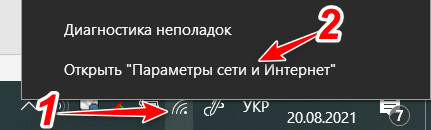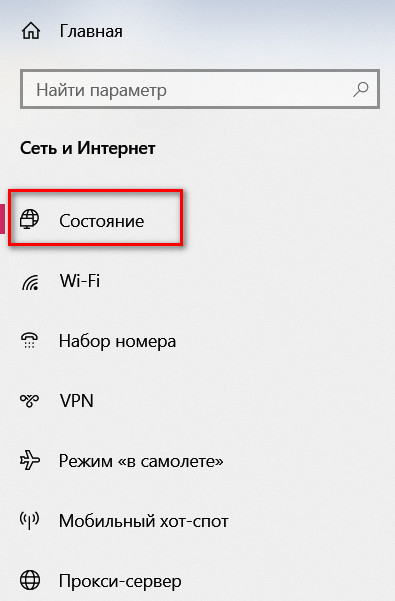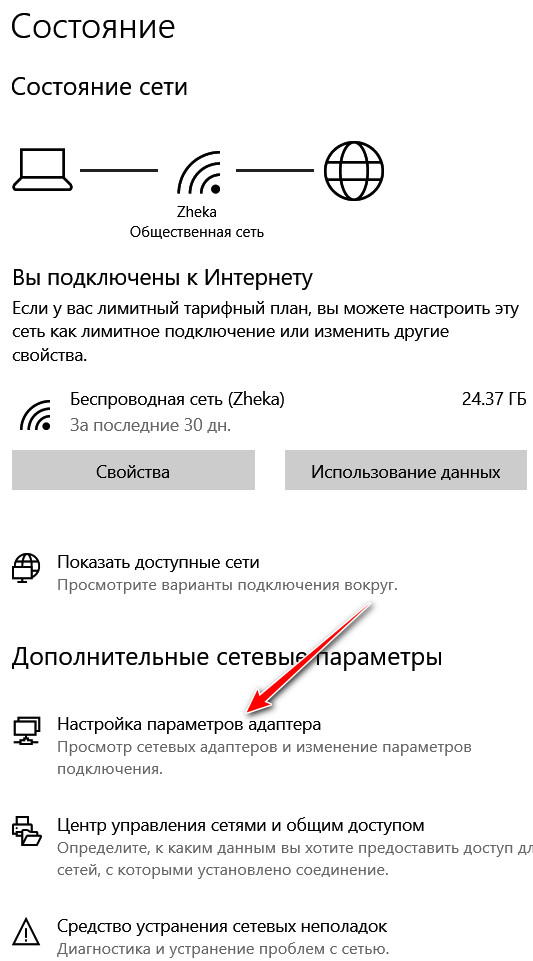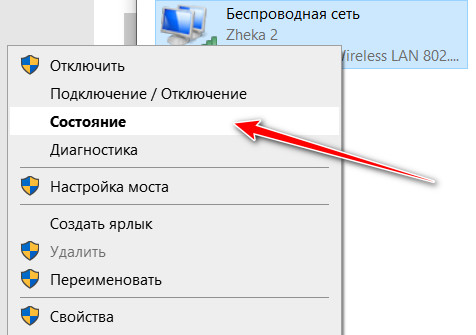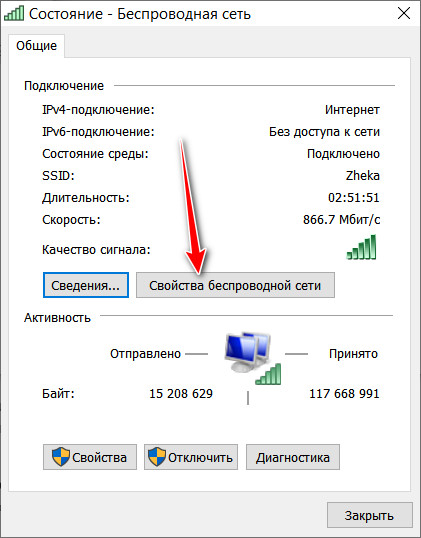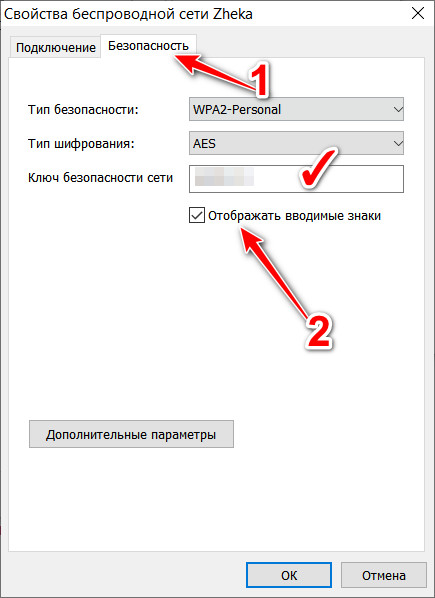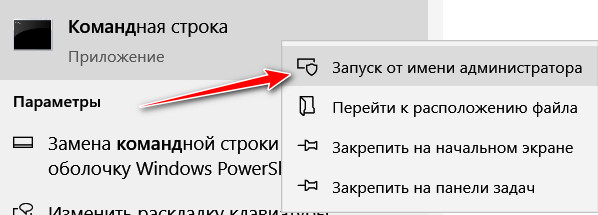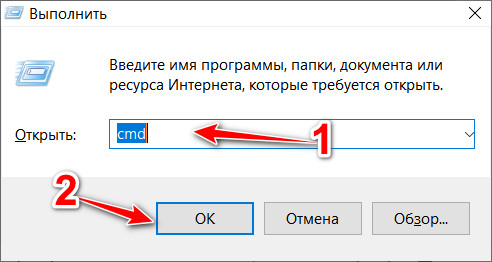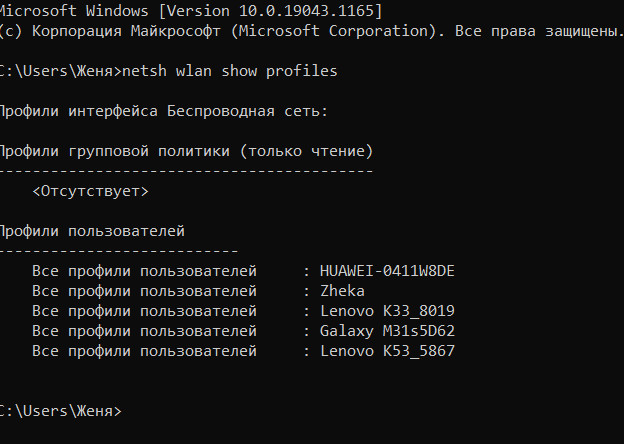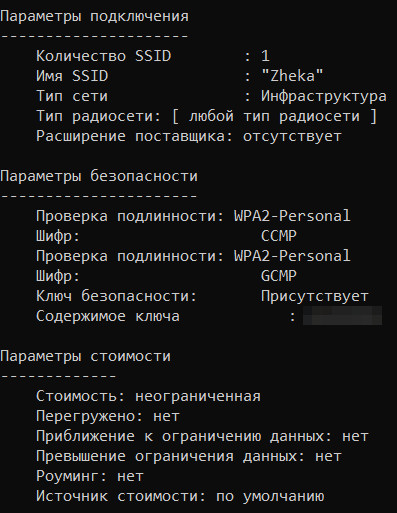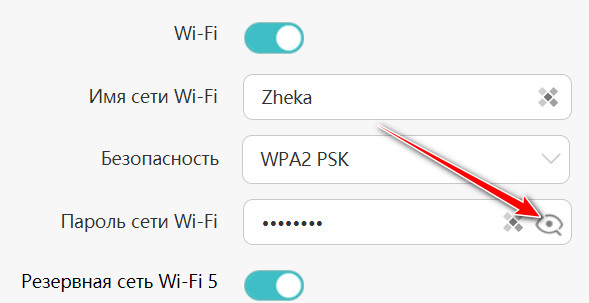Якщо ви забули пароль від власного Wi-Fi і потрібно приєднати новий пристрій (або на старому були видалені дані авторизації), то його без проблем можна подивитися, використовуючи налаштування Windows 10.
Всі дії мають виконуватися від імені адміністратора (більшість комп’ютерів працюють від даного облікового запису). Комп’ютер або ноутбук мають бути підключені до мережі Wi-Fi, пароль від якої ви хочете дізнатися.
Спосіб 1
1. Потрібно на значку мережі (біля годинника) викликати контекстне меню (правий клік мишкою) та вибрати «Открыть параметры сети Интернет».
2. Переконайтеся, що зліва вибраний параметр «Состояние». Під «Дополнительные сетевые параметры» потрібно вибрати «Настройка параметров адаптера».
3. Знайдіть назву свого Wi-Fi адаптера та двічі клацніть лівою клавішею мишки на ньому (можна викликати контекстне меню правою клавішею миші та вибрати «Состояние»).
4. Повинне з’явитися вікно (дивіться на знімок екрана нижче) у якому потрібно вибрати «Свойства беспроводной сети».
5. В наступному вікні потрібно вибрати вкладку «Безопасность» та поставити прапорець напроти «Отображать вводимые знаки». Ваш пароль можна побачити напроти «Ключ безопасности сети».
Спосіб 2
1. Відкрити командний рядок від імені адміністратора. Потрібно знайти програму «Командний рядок» у меню «Пуск», викликати на ньому контекстне меню та вибрати «Запуск от имени администратора». Можна натиснути комбінацію клавіш Win + R та ввести команду cmd. Далі «Ок».
або
2. Ввести команду: netsh wlan show profiles. Далі підтвердити клавішею Enter. Буде виведений список мереж. Вам потрібно запам’ятати (записати) ім’я Wi-Fi мережі, пароль від якої потрібно дізнатися.
3. Далі ввести команду: netsh wlan show profile name=Zheka key=clear. Замість Zheka введіть назву своєї мережі (якщо назва мережі складається з декілької слів, то її потрібно взяти в лапки). Після введення всіх параметрів підтвердіть дію клавішею Enter. Після виконання команди пароль можна побачити напроти «Содержимое ключа:».
Спосіб 3
1. Відкрити адресу адміністрування роутера (веб-інтерфейс). Її можна подивитися знизу на самому роутері, або в інтернеті до своєї моделі. Там же можна подивитися стандартний логін та пароль для входу (хоча в більшості випадків дані авторизації змінюються).
2. Авторизуватися та знайти параметри мережі Wi-Fi. Знайти поле з паролем та натиснути на значок ока.
Спосіб буде працювати не лише з комп’ютера, але й з телефону.
Схожа стаття: «Як відновити забутий до Wi-Fi пароль на Windows?»
Якщо ви забули пароль для адміністрування роутером, то допоможе скидання параметрів на заводські налаштування.
Відео: "Як подивитися пароль до Wi-Fi мережі на Windows 10?"